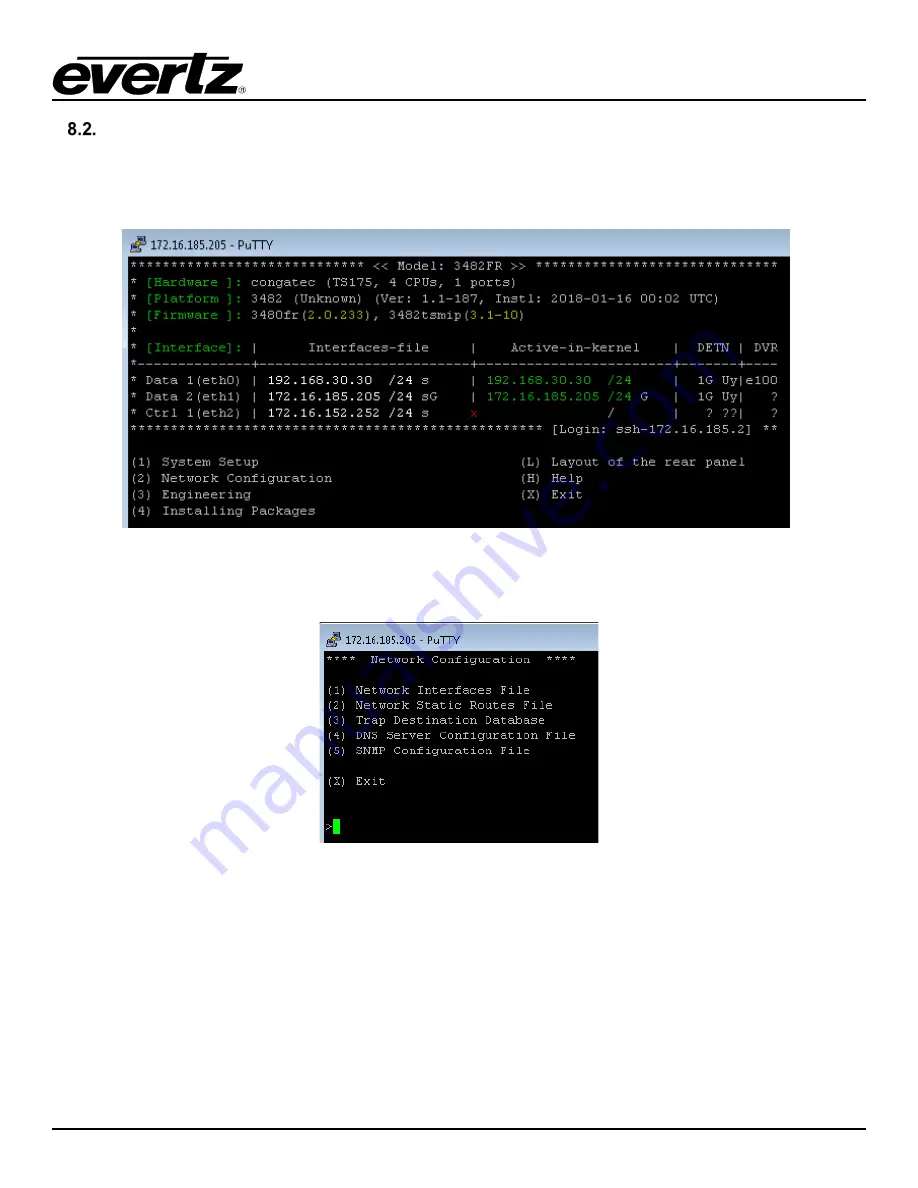
7881TSM-IP
User Manual
Version 1.0
Page - 49
CHANGING CONTROL IP ADDRESS THROUGH HDMI
1.
Connect HDMI cable to the unit and a keyboard to one of the USB ports at front card edge
2.
Login to the unit with
username:
customer
and
password:
customer
3.
Select option (2) Network Configuration
Figure 8-5: 7881TSM-IP PuTTy – Main Menu
4.
Select option (1) Network Interfaces file
Figure 8-6: 7881TSM-IP PuTTy – Networking Configuration Menu
5.
Using up/down/left/right keys on keyboard, move the cursor to Data 2 Address column. You can see
square brackets [ ] appear at your current selection. Hit Enter.
Summary of Contents for 7881TSM-IP
Page 2: ...This page left intentionally blank ...
Page 6: ...7881TSM IP User Manual Page ii Version 1 0 This page left intentionally blank ...
Page 12: ...7881TSM IP User Manual Page 2 Version 1 0 Figure 1 1 7881TSM IP Card ...
Page 24: ...7881TSM IP User Manual Page 14 Version 1 0 This page left intentionally blank ...
Page 27: ...7881TSM IP User Manual Version 1 0 Page 17 Figure 4 5 VistaLINK PRO System ...
Page 28: ...7881TSM IP User Manual Page 18 Version 1 0 Figure 4 6 VistaLINK PRO VLAN Configuration ...
Page 29: ...7881TSM IP User Manual Version 1 0 Page 19 Figure 4 7 VistaLINK PRO Port Monitoring ...
Page 30: ...7881TSM IP User Manual Page 20 Version 1 0 Figure 4 8 VistaLINK PRO Notify ...
Page 37: ...7881TSM IP User Manual Version 1 0 Page 27 Figure 5 9 VistaLINK PRO Disk Folder Manager Tab ...
Page 38: ...7881TSM IP User Manual Page 28 Version 1 0 This page left intentionally blank ...
Page 56: ...7881TSM IP User Manual Page 46 Version 1 0 This page left intentionally blank ...






































